เปิดใช้งานการลบอีเมล Outlook.com จากไคลเอนต์โดยใช้ POP
เบ็ดเตล็ด / / February 17, 2022
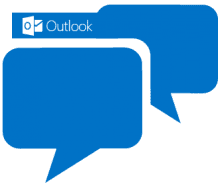
การจัดการอีเมลและบัญชีอีเมลโดยใช้ไคลเอนต์อีเมลเดสก์ท็อปเช่น
Windows Live Mail
หรือ
MS Outlook
เป็นวิธีที่ดีที่สุดวิธีหนึ่งในการรวมบริการอีเมลทั้งหมดของคุณเข้าด้วยกัน ขณะนี้ มีทุกโอกาสที่คุณมีบัญชี Outlook.com ของคุณเชื่อมต่อกับเครื่องมือดังกล่าวและคุณ
ใช้ POP เพื่อดาวน์โหลด
ข้อความ Outlook ไปยังไคลเอนต์นั้น ในกรณีดังกล่าว คุณจะสังเกตเห็นว่าหากคุณลบข้อความ (จากเครื่องมือนั้น) ข้อความนั้นจะถูกลบเพื่อส่งไปยังโฟลเดอร์ POP พิเศษเท่านั้น (บนเซิร์ฟเวอร์)
ในทาง Outlook.com ละเว้นความพยายามในการลบข้อความ และคุณอาจประสบปัญหากับกล่องจดหมายเข้าของคุณที่รกบนเว็บอินเทอร์เฟซ และถ้าคุณต้องใช้อินเทอร์เฟซนั้น (เมื่อลูกค้าของคุณไม่สามารถเข้าถึงได้) คุณจะพบว่ามันยาก
วิธีที่ดีที่สุดในการตอบโต้นี้คือ ใช้ IMAP (โปรโตคอลที่ให้การซิงค์ทั้งสองทาง) แทน POP แต่ถ้าคุณต้องการใช้ POP Outlook.com มีวิธีที่จะทำให้มันเกิดขึ้น คุณสามารถสั่งให้เซิร์ฟเวอร์ Outlook ลบข้อความออกจากเซิร์ฟเวอร์อย่างถาวรเมื่อข้อความเหล่านั้นถูกลบในเครื่องมือของบุคคลที่สาม เรามาดูวิธีการ
ขั้นตอนในการซิงค์การลบข้อความ
กระบวนการนี้จะทำให้โปรแกรมรับส่งเมลของคุณสามารถลบข้อความได้ ไม่เพียงแค่ภายในเครื่องมือเท่านั้น แต่ยังรวมถึงใน Outlook ด้วย
ขั้นตอนที่ 1: เข้าสู่ระบบบัญชี Outlook.com ของคุณ
ขั้นตอนที่ 2: คลิกที่ไอคอนการตั้งค่า Outlook (ไอคอนรูปเฟืองที่ด้านบนขวา) จากนั้นคลิกที่ การตั้งค่าเมลเพิ่มเติม

ขั้นตอนที่ 3:บน ตัวเลือก เลื่อนหน้าไปที่ส่วนสำหรับ การจัดการบัญชีของคุณ จากนั้นคลิกที่ลิงก์เพื่ออ่าน POP และลบข้อความที่ดาวน์โหลด
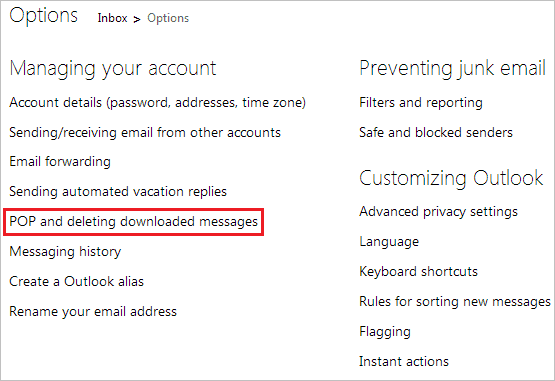
ขั้นตอนที่ 4: คุณจะถูกนำไปยังหน้าการตั้งค่าอื่น ที่นี่ เลือกปุ่มตัวเลือกเพื่อให้เข้าใจคำสั่ง “ทำตามที่โปรแกรมอื่นบอก ถ้ามันบอกให้ลบข้อความ ก็ลบทิ้งซะ. คลิกที่ บันทึก และกลับสู่งานประจำของคุณ
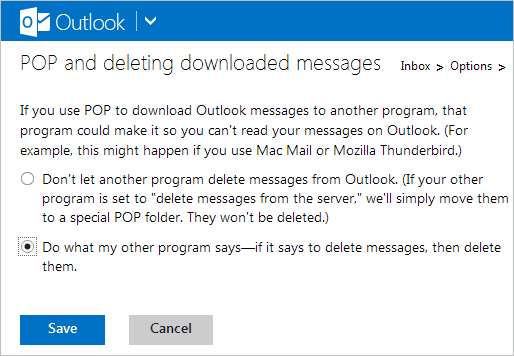
หากคุณอ่านตัวเลือกอื่น (ที่กำหนดโดยค่าเริ่มต้น) คุณจะเข้าใจว่าเกิดอะไรขึ้นจริงๆ ต่อจากนี้ไป เมื่อคุณลบข้อความบนไคลเอนต์เดสก์ท็อป ข้อความของคุณจะถูกลบออกจากเซิร์ฟเวอร์อย่างถาวร
บทสรุป
ฉันชอบสิ่งเล็กๆ น้อยๆ ที่ Microsoft ดูแลในส่วนติดต่ออีเมล Outlook.com และนี่คือข้อพิสูจน์ นอกจากนี้ ฉันชอบอินเทอร์เฟซใหม่ทั้งหมดและซาบซึ้งในความพยายามของพวกเขาในการ ลดจำนวนคลิกที่จำเป็นในการดำเนินการบางอย่าง. บางครั้งมันก็หลอกล่อให้ฉันออกจากโปรแกรมรับส่งเมลบนเดสก์ท็อปและใช้อินเทอร์เฟซ และด้วยเหตุนี้ฉันจึงต้องตรวจสอบให้แน่ใจว่าการลบข้อความมีการซิงโครไนซ์อย่างสมบูรณ์แบบ 🙂
ปรับปรุงล่าสุดเมื่อ 03 กุมภาพันธ์ 2022
บทความข้างต้นอาจมีลิงค์พันธมิตรที่ช่วยสนับสนุน Guiding Tech อย่างไรก็ตาม ไม่กระทบต่อความถูกต้องด้านบรรณาธิการของเรา เนื้อหายังคงเป็นกลางและเป็นของแท้

